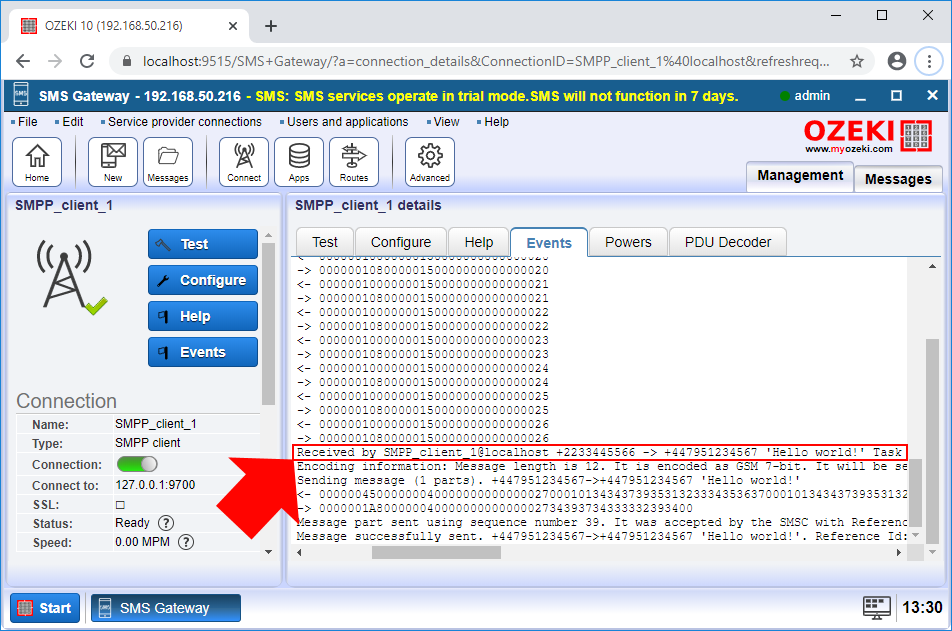Kako promijeniti ID pošiljatelja SMS-a koristeći SMS usmjeravanje
Ovaj odjeljak objašnjava kako promijeniti telefonski broj pošiljatelja na SMS poruci koristeći tablicu SMS usmjeravanja dok se poruka prosljeđuje s jedne veze na drugu. Dokument prikazuje korake konfiguracije koje trebate izvesti u sustavu kako biste definirali telefonski broj pošiljatelja. Također pokazuje kako možete testirati svoj sustav slanjem testne poruke i provjerom rezultata u zapisnicima.
Korak 1 - Otvorite pravilo usmjeravanja
Prvi korak koji trebate izvesti je odabir rute koju želite modificirati. Ako niste upoznati s pravilima usmjeravanja, ovdje možete naučiti više o SMS usmjeravanju u SMS Gatewayu. SMS Gateway stvara zadane rute, tako da možete jednostavno odabrati zadani izlazni put kao što vam pokazuje Slika 1.
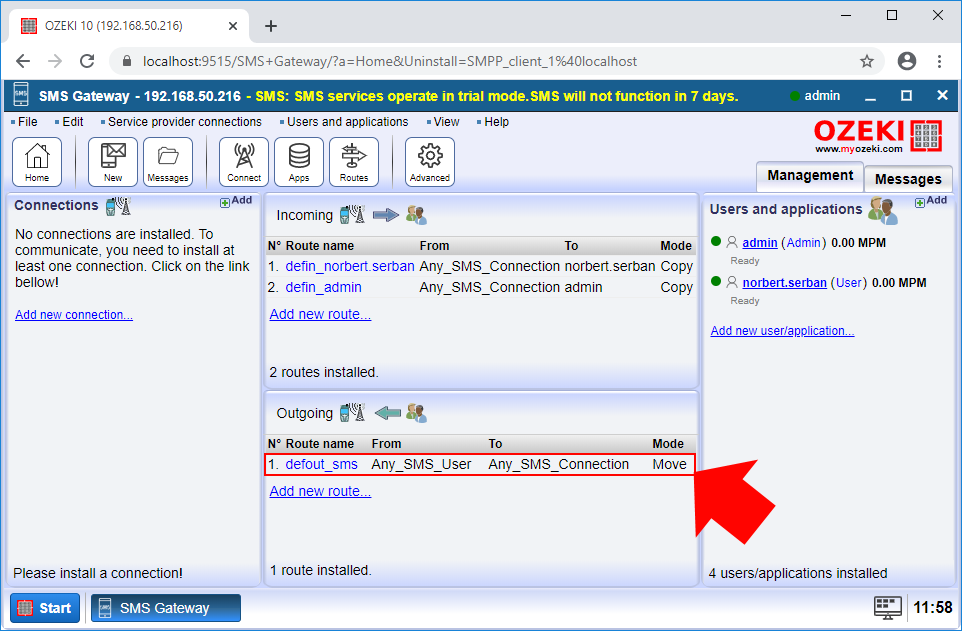
Nakon što odaberete pravilo usmjeravanja iz tablice usmjeravanja, možete vidjeti izbornik postavki odabranog pravila usmjeravanja. Kako biste mogli modificirati detalje poruka koje prolaze kroz ovu rutu, samo trebate odabrati karticu Modificiraj kao što možete vidjeti na Slici 2.
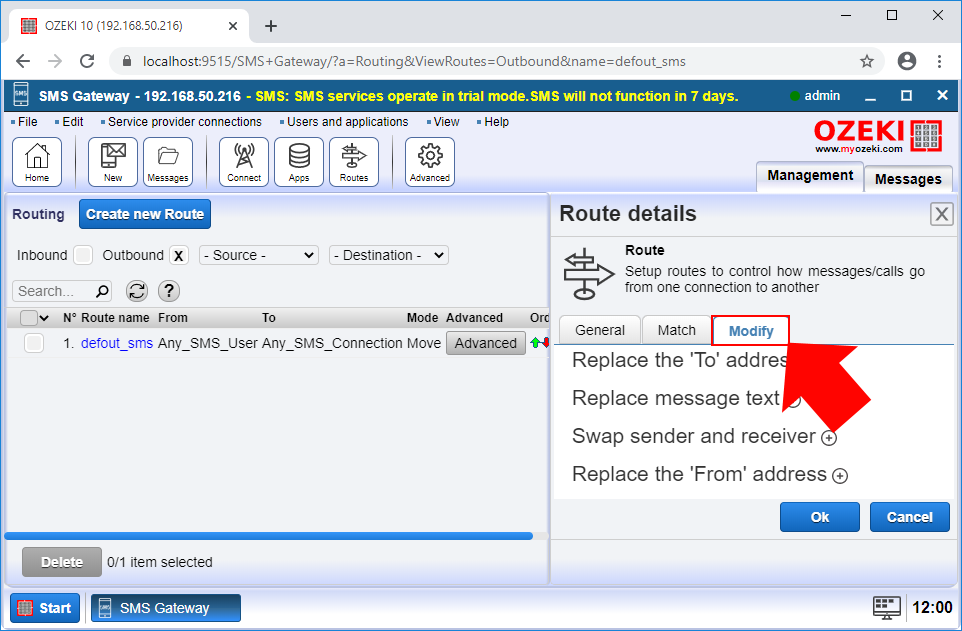
Korak 2 - Konfigurirajte telefonski broj pošiljatelja
U izborniku Modificiraj možete izvesti sve operacije koje mogu modificirati odlazne poruke. U ovom trenutku, trebate odabrati podizbornik 'Zamijeni 'From' adresu' kao što pokazuje Slika 3, i ovdje možete jednostavno upisati telefonski broj koji želite da bude telefonski broj pošiljatelja svih odlaznih poruka.
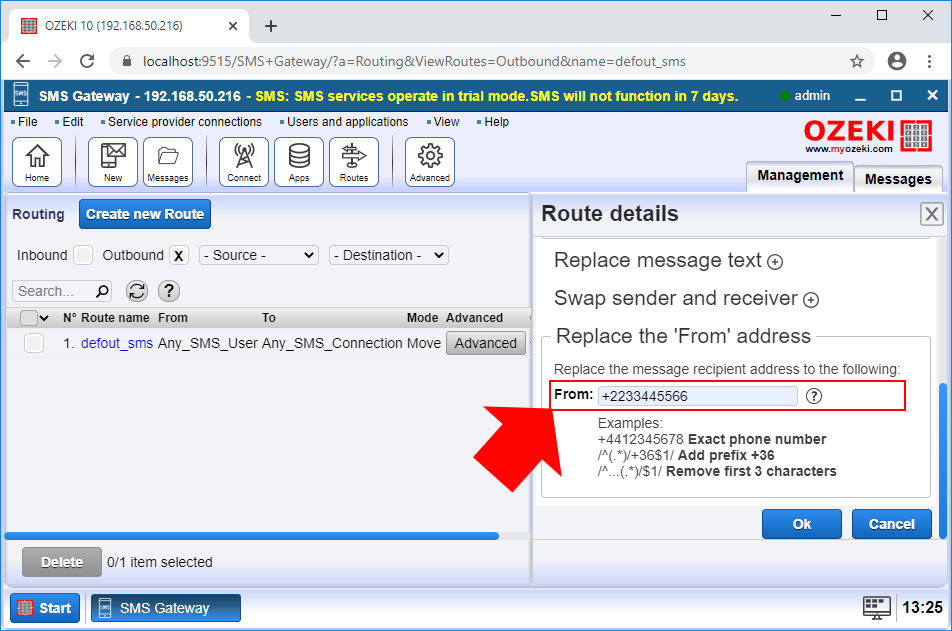
Korak 3 - Pošaljite testnu poruku
Nakon što konfigurirate pravilo odlaznog usmjeravanja, samo trebate napisati testnu poruku. Za tu svrhu možete postaviti SMPP klijent, koji će proslijediti poruku primatelju. Ovdje možete naučiti kako postaviti SMPP klijentsku vezu. Da biste napisali poruku, samo otvorite administratorski račun i, kao što možete vidjeti na Slici 4, napišite jednostavnu testnu poruku.
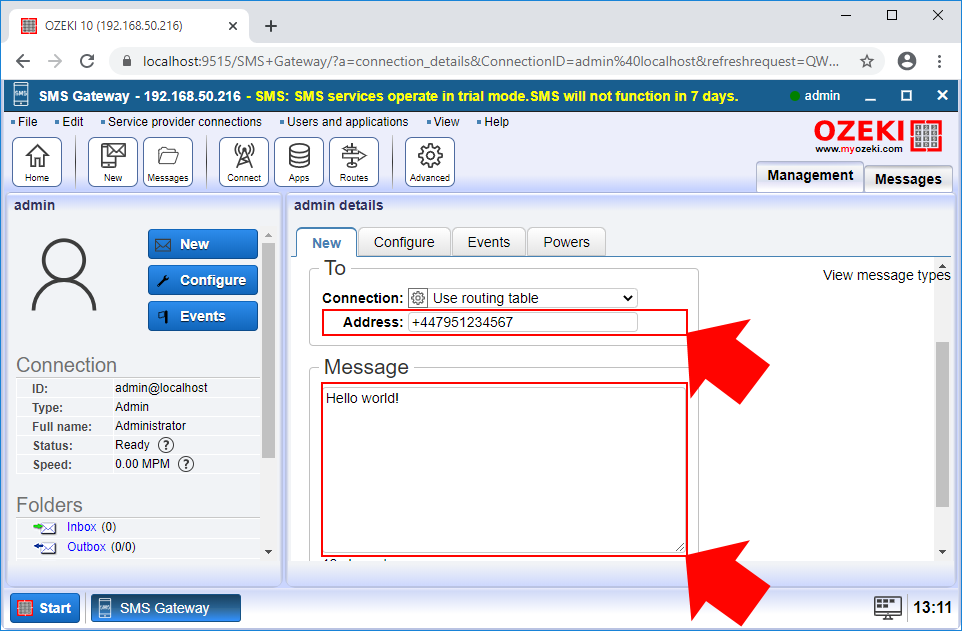
Korak 4 - Pogledajte rezultate u zapisniku događaja
Ako želite provjeriti jesu li modifikacije uspjele, trebate otvoriti SMPP klijent i odabrati karticu Događaji. Ovdje možete vidjeti svaki događaj SMPP klijentske veze. Kao što možete vidjeti na Slici 5, pravilo usmjeravanja promijenilo je telefonski broj pošiljatelja.